8.6. 接続済みアプリ¶
アカウントメニュー → 設定 → 接続済みアプリ
あなたのアカウントに接続されている外部アプリを表示して必要に応じてアクセスを取り消せます。
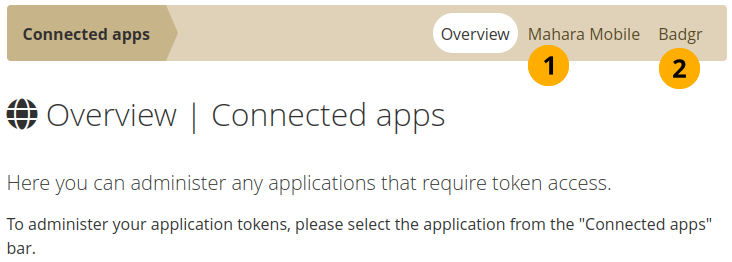
接続済みアプリの概要ページ¶
現時点で接続できる2つのアプリは次のとおりです:
8.6.1. Maharaモバイル¶
アカウントメニュー → 設定 → 接続済みアプリ → Maharaモバイル
これはAndroidおよびiOSで利用できるモバイルアプリ 『Maharaモバイル』 のモバイルアクセストークンを閲覧できるページです。
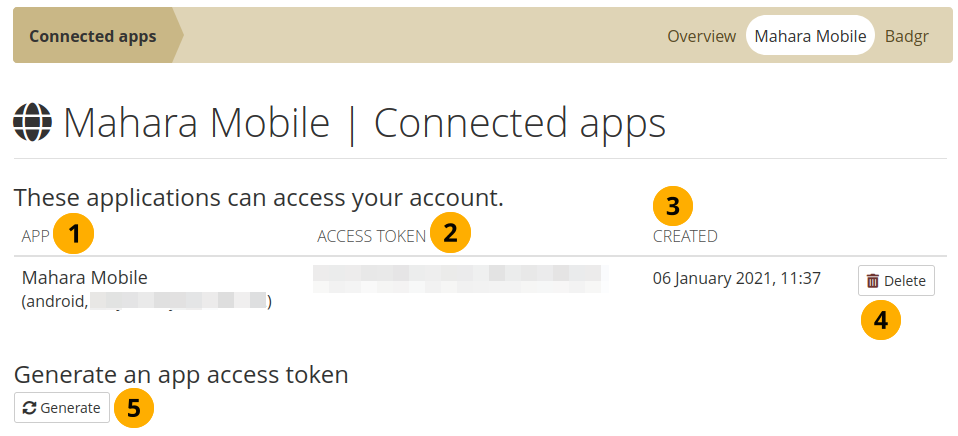
接続されたMaharaモバイルアプリを表示する¶
アプリ: アプリの名前および接続元のデバイスに関する情報を確認できます。サイト管理者が トークンの手動生成 を許可した場合、 『手動作成済み』 オプションも表示されます。
アクセストークン: アクセストークン列は手動トークン生成が有効されている場合だけ、そのトークンをコピーできる必要があるため表示されます。
作成日: アクセスが許可された日付です。
あなたが特定のデバイスへのアクセスを取り消したい場合、削除 ボタンをクリックしてください。
あなたが手動でトークンを作成したい場合、生成 ボタンをクリックしてください。このオプションはサイト管理者が それを有効にした 場合にだけ使用できます。トークンをMaharaモバイルにコピーしてアカウントを認証できます。
注釈
大半の認証方法ではアクセストークンの自動設定が可能です。ただし、Moodle経由でMaharaアカウントにログインする場合、アクセストークンを手動で生成する必要があります。
8.6.2. Badgr¶
アカウントメニュー → 設定 → 接続済みアプリ → Badgr
Badgrはオープンバッジを保存するための新しいサービスです。サイト管理者がBadgr の使用を許可すると、接続済みアプリ のオプションとして 'Badgr' が表示されます。このサービスを使用するには Badgr.io のアカウントが必要です。
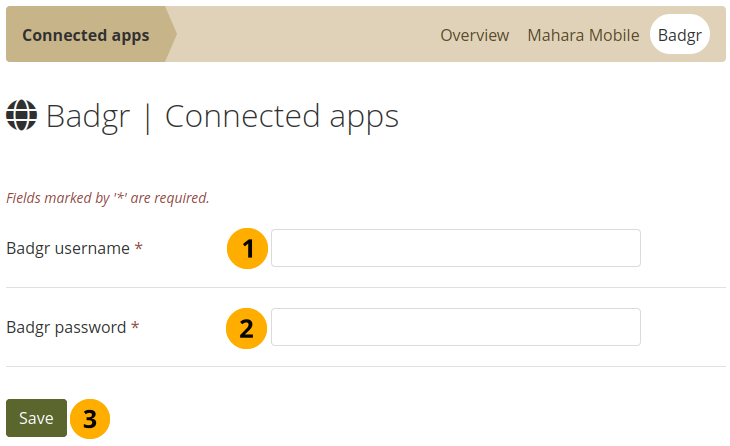
Badgr接続のセットアップ¶
Badgrユーザ名: あなたのBadgrのユーザ名を入力してください。
Badgrパスワード: Badgrからパスワードを入力します。
Badgrに接続するには 保存 ボタンをクリックしてください。アクセストークンは資格情報の代わりにMaharaに保存されます。
アカウントメニュー → 設定 → 接続済みアプリ → バッジャ でバッジャアクセストークンを削除することでバッジャアカウントへの接続をいつでも削除できます。
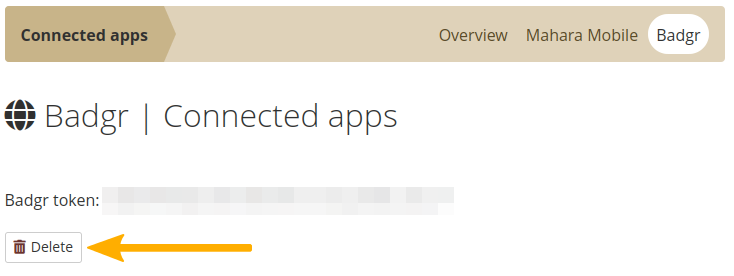
Badgrトークンを削除する¶